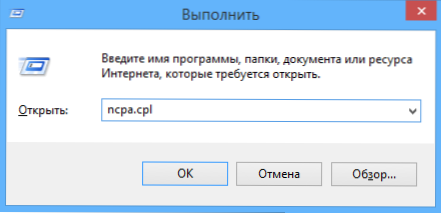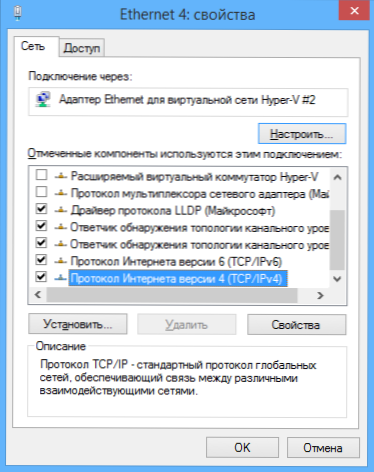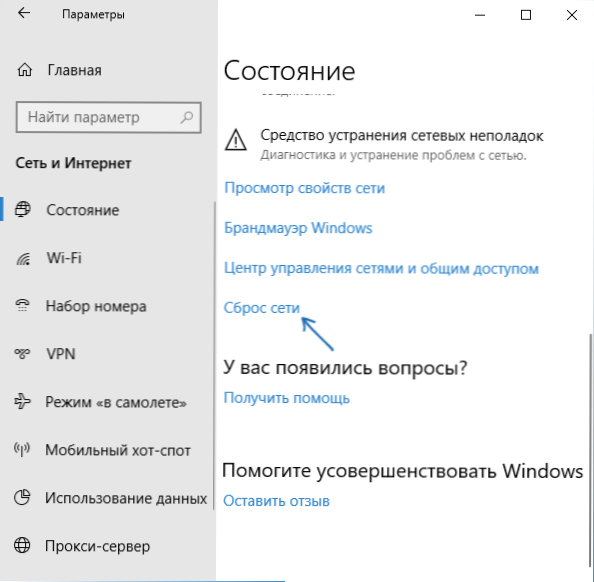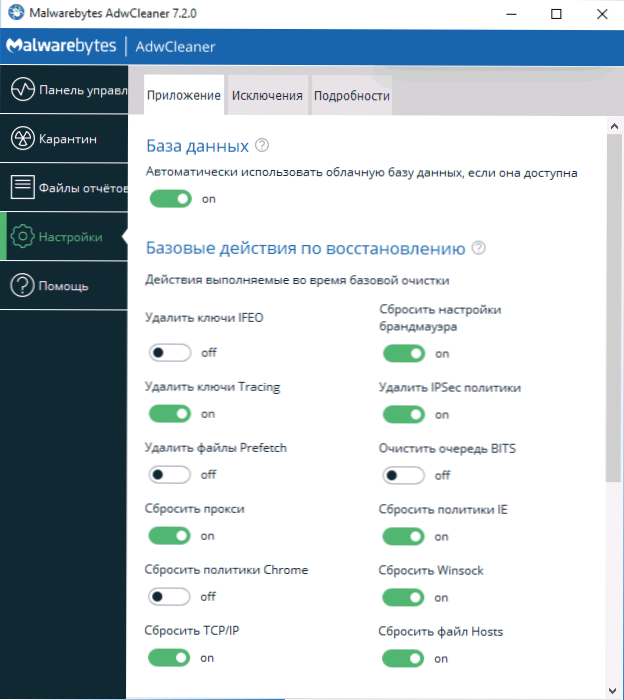Ako vidite pogrešku ERR_NAME_NOT_RESOLVED i poruku "Nije uspjelo pristupiti web-mjestu. Ne mogu pronaći IP adresu poslužitelja" (prethodno - "Nije moguće pretvoriti DNS adresu poslužitelja" ), onda ste na dobrom putu i, nadam se, jedan od načina navedenih u nastavku pomoći će vam da ispravite tu pogrešku. Metode popravka trebaju raditi za Windows 10, 8.1 i Windows 7 (na kraju također postoje načini za Android).
Ako vidite pogrešku ERR_NAME_NOT_RESOLVED i poruku "Nije uspjelo pristupiti web-mjestu. Ne mogu pronaći IP adresu poslužitelja" (prethodno - "Nije moguće pretvoriti DNS adresu poslužitelja" ), onda ste na dobrom putu i, nadam se, jedan od načina navedenih u nastavku pomoći će vam da ispravite tu pogrešku. Metode popravka trebaju raditi za Windows 10, 8.1 i Windows 7 (na kraju također postoje načini za Android).
Problem se može pojaviti nakon instaliranja bilo kojeg programa, uklanjanja protuvirusnog programa, mijenjanja mrežnih postavki od strane korisnika ili zbog djelovanja virusa i drugog zlonamjernog softvera. Osim toga, poruka može biti rezultat nekih vanjskih čimbenika, o kojima se također raspravlja. Također u uputama postoji video o ispravljanju pogreške.
Prva stvar koju treba provjeriti prije nego što počnete ispraviti
Postoji mogućnost da je sve u redu s vašim računalom i ne morate ništa posebno riješiti. Dakle, prije svega, obratite pozornost na sljedeće točke i pokušajte ih upotrijebiti ako vas ta pogreška dočepa:
- Provjerite jeste li ispravno unijeli adresu web mjesta: ako unesete URL nepostojeće web stranice, Chrome će prikazati pogrešku ERR_NAME_NOT_RESOLVED.
- Provjerite prikazuje li se pogreška "Nije moguće pretvoriti adresu DNS poslužitelja" kada se prijavite na jednu web stranicu ili sve web stranice. Ako je za nekoga, onda možda nešto promijeniti ili privremeni problem kod pružatelja usluge hostinga. Možete čekati ili možete pokušati izbrisati DNS predmemoriju pomoću naredbe ipconfig /flushdns na naredbi kao administrator.
- Ako je moguće, provjerite pojavljuje li se pogreška na svim uređajima (telefonima, prijenosnim računalima) ili samo na jednom računalu. Ako je uopće - možda je problem s davateljem usluga, trebali biste pričekati ili isprobati Google Public DNS, koji će biti dalje.
- Ista pogreška "Nije moguće pristupiti web-mjestu" može se dobiti ako je web mjesto zatvoreno i više ne postoji.
- Ako se veza obavlja putem Wi-Fi usmjerivača, odspojite ga iz utičnice i ponovno ga uključite, pokušajte se prijaviti: možda će pogreška nestati.
- Ako je veza bez Wi-Fi usmjerivača, pokušajte prijeći na popis veza na računalu, odspojiti vezu Ethernet (lokalna mreža) i ponovo ga omogućiti.
Upotreba Googleovog javnog DNS-a za popravak pogreške "Ne može se pristupiti web mjestu. Ne mogu pronaći IP adresu poslužitelja"
Ako gore navedeno ne pomaže u ispravljanju pogreške na pogrešci ERR_NAME_NOT_RESOLVED, pokušajte sa sljedećim jednostavnim koracima.
- Idite na popis računalnih veza.Brz način za to je da pritisnete tipke Win + R na tipkovnici i unesete naredbu ncpa.cpl
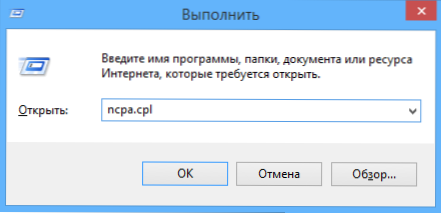
- Na popisu veza odaberite onaj koji se koristi za pristup Internetu. To može biti Beeline L2TP veza, PPPoE High-speed veza ili samo lokalna Ethernet veza. Pritisnite desnu tipku miša i odaberite "Properties".
- Na popisu komponenata koje koristi veza odaberite "IP verzija 4" ili "Protokol Internet protokola 4 TCP / IPv4" i kliknite gumb "Svojstva".
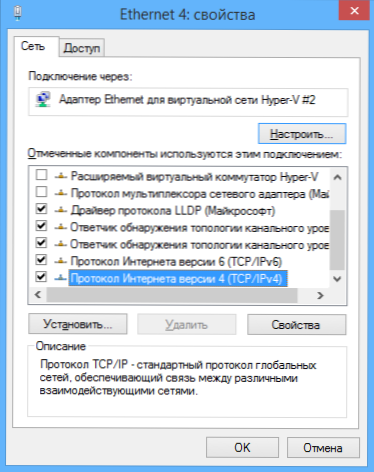
- Pogledajte što je postavljeno u postavkama DNS poslužitelja. Ako je "Get DNS server address automatically" postavljena, označite "Use the following DNS server addresses" i navedite vrijednosti 8.8.8.8 i 8.8.4.4. Ako se u ovim parametrima postavlja nešto drugo (ne automatski), prvo pokušajte postaviti automatsko dohvaćanje adrese DNS poslužitelja, što vam može pomoći.

- Nakon što spremite postavke, pokrenite naredbeni redak kao administrator i izvršite naredbu ipconfig / flushdns(ova naredba briše DNS predmemoriju, pročitajte više: Kako očistiti DNS predmemoriju u sustavu Windows).
Pokušajte ponovno unijeti problematično mjesto i provjerite je li spremljena pogreška "Ne može pristupiti web stranici".
Provjerite radi li se DNS klijent poslužitelj.
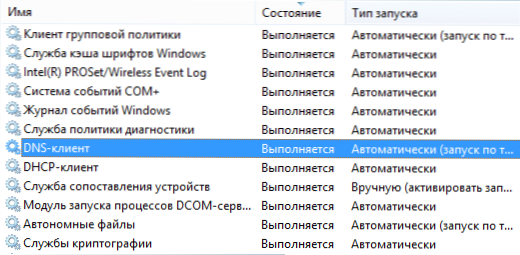
U svakom slučaju, vrijedi vidjeti je li usluga odgovorna za rješavanje DNS adresa u sustavu Windows omogućena. Da biste to učinili, idite na Upravljačku ploču i prebacite se na prikaz "Ikona" ako imate "Kategorije" (prema zadanim postavkama). Odaberite "Administracija", a zatim "Usluge" (možete i kliknuti Win + R i unijeti services.msc da biste odmah otvorili usluge).

Pronađite DNS klijentsku uslugu na popisu i, ako je "Stopped", a pokretanje se ne događa automatski, dvaput kliknite naziv usluge i postavite odgovarajuće parametre u prozoru koji se otvori, a istodobno kliknite gumb "Start".
Vraćanje postavki TCP / IP i interneta na računalo
Još jedno moguće rješenje problema je resetiranje TCP / IP postavki u sustavu Windows. Prije toga je to često trebalo učiniti nakon uklanjanja Avast (sada se ne čini) kako bi se ispravile pogreške u radu Interneta.
Ako na računalu imate instaliran sustav Windows 10, možete ponovno postaviti internetski i TCP / IP protokol na sljedeći način:
- Idite na Postavke - Mreža i internet.
- Na dnu stranice "Status" kliknite stavku "Resetiraj mrežu"
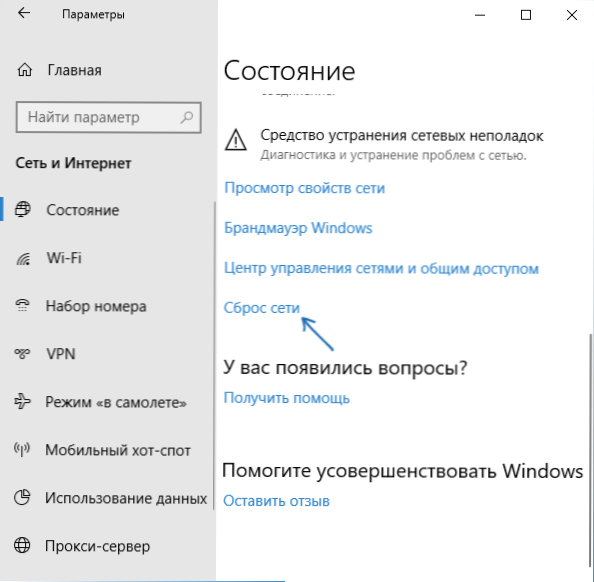
- Potvrdite mrežni reset i ponovno podizanje sustava.

Preuzmite uslužni program Microsoft Fix it s službene web stranice. http://support.microsoft.com/kb/299357/ru (Iste stranice opisuju kako možete resetirati TCP / IP parametre ručno.)
Provjerite računalo za zlonamjerni softver, resetiranje hostova
Ako nijedna od gore navedenih nije pomogla, a sigurni ste da pogreška nije uzrokovana nekim čimbenicima izvan vašeg računala, preporučujem da skenirate računalo za zlonamjerni softver i ponovno postavite napredne postavke Interneta i mreže. Istovremeno, čak i ako već imate dobar protuvirusni program, pokušajte upotrijebiti posebne alate za uklanjanje zlonamjernih i neželjenih programa (mnogi od kojih vaš antivirus ne vidi), na primjer, AdwCleaner:
- U programu AdwCleaner idite na postavke i uključite sve stavke kao na slici zaslona u nastavku.
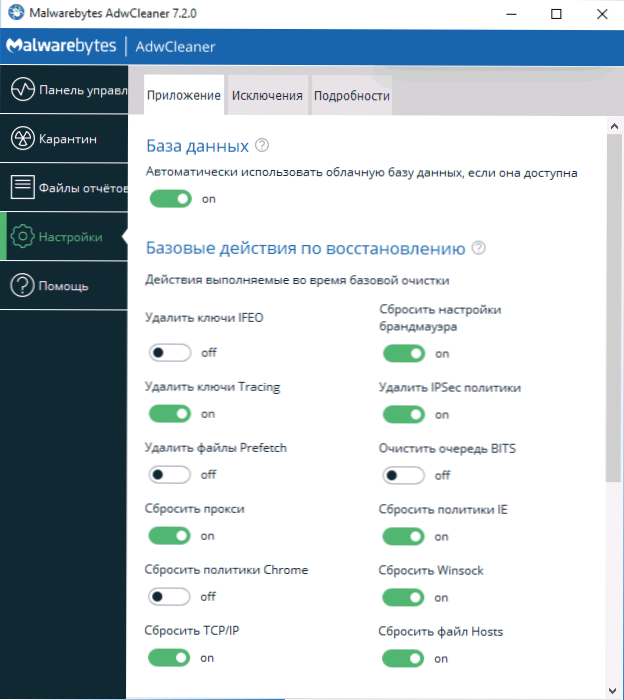
- Nakon toga idite na "Upravljačku ploču" u programu AdwCleaner, pokrenite skeniranje, a zatim očistite računalo.
Kako ispraviti pogrešku ERR_NAME_NOT_RESOLVED - videozapis
Također preporučujem da pogledam članak. Stranice se ne otvaraju ni u jednom pregledniku - također može biti korisno.
Ispravljanje pogrešaka Nije moguće pristupiti web mjestu (ERR_NAME_NOT _RESOLVED) na telefonu
Ista pogreška je moguća u Chromeu na telefonu ili tabletu.Ako naiđete na ERR_NAME_NOT_RESOLVED na Androidu, isprobajte ove korake (razmotrite sve iste točke koje su opisane na početku uputa u odjeljku "Što provjeriti prije ispravka"):
- Provjerite prikazuje li se pogreška samo putem Wi-Fi-ja ili preko Wi-Fi mreže i preko mobilne mreže. Ako je to samo putem Wi-Fi mreže, pokušajte ponovo pokrenuti usmjerivač i postavite DNS za bežičnu vezu. Da biste to učinili, idite na Postavke - Wi-Fi, držite naziv trenutne mreže, a zatim odaberite "Promijeni ovu mrežu" u izborniku i naprednim postavkama, postavite statičku IP adresu od DNS 8.8.8.8 i 8.8.4.4.
- Provjerite pojavljuje li se pogreška u sigurnom načinu rada Android. Ako ne, onda se čini da je neka nedavno instalirana aplikacija kriva. Najvjerojatnije, neka antivirusna, internetski akcelerator, čistač memorije ili sličan softver.
Nadam se da će jedan od načina omogućiti da ispravite problem i vratite normalno otvaranje web stranica u pregledniku Chrome.